So ändern Sie den Alarmton auf dem iPhone [Einfache Vorgehensweise]
 Geschrieben von Lisa Ou / 24 2023:09
Geschrieben von Lisa Ou / 24 2023:09 Wenn wir zur Arbeit oder zur Schule gehen, gibt es Zeiten, in denen wir sehr erschöpft sind. Der Grund sind die Aufgaben und Aktivitäten, die wir erledigt haben. Ob Sie es zugeben oder nicht: Schlafen ist die beste Medizin, die Sie in einer solchen Situation einnehmen können. Aber was ist, wenn Sie morgens früh aufstehen müssen? Ein müder Körper und Geist brauchen mit Sicherheit zu viel Schlaf. Wenn ja, stellen Sie einen Alarm auf Ihrem iPhone ein! Machen Sie sich keine Sorgen, wenn Sie es nicht wissen. In diesem Beitrag erfahren Sie, wie Sie den Alarmton auf dem iPhone ändern können! Bitte scrollen Sie nach unten, um weitere zusätzliche Informationen zu erhalten.
![So ändern Sie den Alarmton auf dem iPhone [Einfache Vorgehensweise]](https://www.fonelab.com/images/ios-transfer/how-to-change-alarm-sound-on-iphone/how-to-change-alarm-sound-on-iphone.jpg)

Führerliste
Teil 1. So ändern Sie den Alarmton auf dem iPhone
Die Uhr-App ist das erste, was Sie berücksichtigen müssen, wenn Sie den Alarmton Ihres iPhones ändern. Es wurde entwickelt, um diese Dinge und andere Anpassungen an der Uhrzeit und den Alarmen auf Ihrem iPhone vorzunehmen. Das Gute an dieser App ist, dass sie verschiedene Töne bietet, die Sie als Alarm einstellen können. Darüber hinaus ist es in der Lage, Ihren Alarm in ein Lied umzuwandeln.
Möchten Sie mit der Uhr-App erfahren, wie Sie den Alarmton auf dem iPhone ändern? Sehen Sie sich die detaillierten Schritte unten an.
Schritt 1Bitte starten Sie die Uhr App auf Ihrem iPhone. Wählen Sie anschließend den Alarm aus, den Sie ändern möchten. Danach werden Sie zu einer neuen Oberfläche der von Ihnen verwendeten App weitergeleitet. Bitte wählen Sie das aus Klingen Schaltfläche im Abschnitt unten.
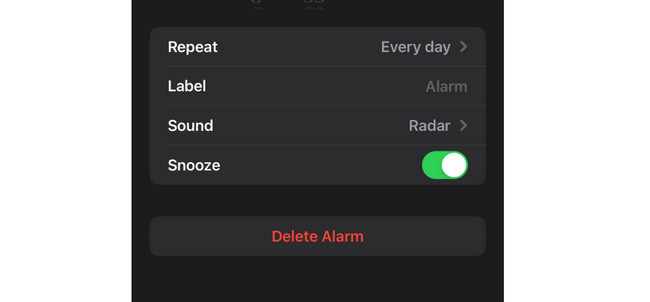
Schritt 2Das Klingen Abschnitt zeigt Ihnen die verfügbaren Töne auf Ihrem iPhone. Das Gute daran ist, dass sie in alphabetischer Reihenfolge aufgeführt sind. Bitte wählen Sie den Ton aus, den Sie als Alarmklingelton festlegen möchten.
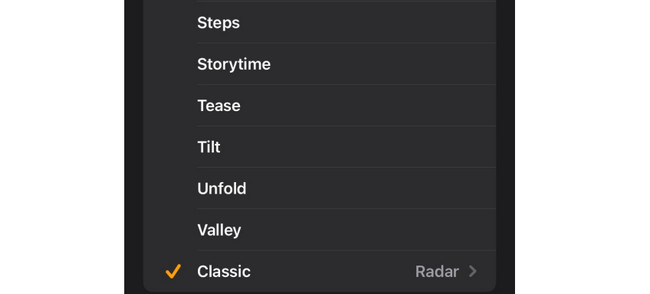
Teil 2. So passen Sie den Alarmton auf dem iPhone an
Einige Personen sind mit den vorgefertigten oder integrierten Tönen des iPhones unzufrieden. Sind Sie einer dieser Menschen? Hier ist ein Bonus-Tipp! In diesem Abschnitt wird gezeigt, wie Sie Klingeltöne auf Ihrem iPhone mithilfe eines Computers anpassen können. Bitte tauchen Sie ein in sie, während Sie ihre Beschreibungen und Anweisungen lesen. Bitte fahren Sie fort.
Option 1. FoneTrans für iOS
FoneTrans für iOS ist ein Tool zum Übertragen von Dateien zwischen Geräten. Glücklicherweise verfügt es über eine Toolbox-Funktion, über die Sie darauf zugreifen können Ringtone Maker Besonderheit. Sie können es dazu verwenden Passen Sie eine Musik oder einen Song als Ihren iPhone-Klingelton an! Das Gute an diesem Tool ist, dass Sie die Lautstärke des Klingeltons anpassen können, bevor Sie ihn speichern.
Mit FoneTrans für iOS haben Sie die Freiheit, Ihre Daten vom iPhone auf den Computer zu übertragen. Sie können nicht nur iPhone-Textnachrichten auf den Computer übertragen, sondern auch Fotos, Videos und Kontakte einfach auf den PC übertragen.
- Übertragen Sie Fotos, Videos, Kontakte, WhatsApp und mehr Daten mit Leichtigkeit.
- Vorschau der Daten vor dem Übertragen.
- iPhone, iPad und iPod touch sind verfügbar.
Darüber hinaus können Sie mit dem Tool die Musik oder den Song je nach Ihren Vorlieben zuschneiden. Wenn Sie sehen möchten, wie dieses Tool funktioniert, sehen Sie sich bitte die detaillierten Schritte unten an. Weitergehen.
Schritt 1Laden Sie das Tool auf Ihren Computer herunter. Alles was Sie tun müssen, ist auf zu klicken Free Download Button in diesem Beitrag. Richten Sie es anschließend auf Ihrem Computer ein und starten Sie es.
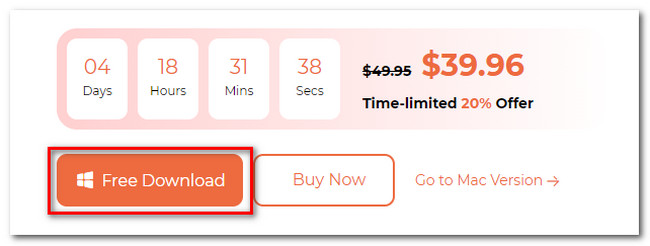
Schritt 2Bitte klicken Sie die Tools Klicken Sie auf die Schaltfläche auf der linken Seite der Hauptoberfläche der Software. Auf dem Bildschirm werden zusätzliche Tools angezeigt. Wählen Sie unter allen die aus Ringtone Maker Symbol auf der rechten Seite. Anschließend werden Sie zu einem neuen Bildschirm weitergeleitet. Bitte laden Sie die Musik hoch, die Sie anpassen möchten. Sie können das auswählen Datei vom Gerät hinzufügen or Datei vom PC hinzufügen Tasten.
Schritt 3Sie sehen die Musikdateien oben auf dem Bildschirm. Bitte passen Sie es entsprechend Ihren Vorlieben an. Sie können die damit verbundenen Toolfunktionen nutzen. Wählen Sie das Album aus, in dem das Tool den Klingelton speichern soll. Sie müssen nur auf klicken Drei-Punkte-Symbol unten in der Software.
Schritt 4Es ist Zeit, die Musikdatei zu verarbeiten, die Sie als iPhone-Klingelton anpassen möchten. Klicken Sie dazu auf Generieren Klicken Sie unten auf der Hauptoberfläche auf die Schaltfläche. Der Vorgang dauert nur wenige Sekunden.
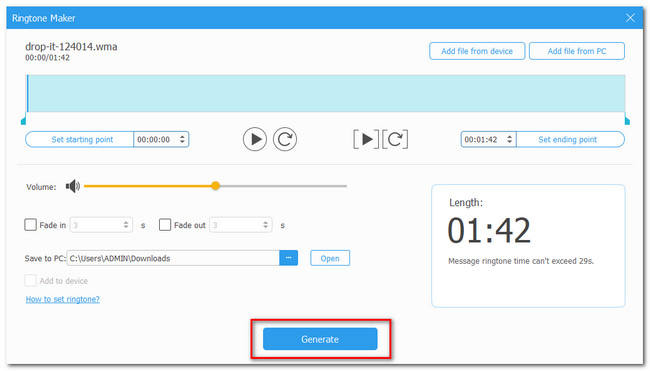
Mit FoneTrans für iOS haben Sie die Freiheit, Ihre Daten vom iPhone auf den Computer zu übertragen. Sie können nicht nur iPhone-Textnachrichten auf den Computer übertragen, sondern auch Fotos, Videos und Kontakte einfach auf den PC übertragen.
- Übertragen Sie Fotos, Videos, Kontakte, WhatsApp und mehr Daten mit Leichtigkeit.
- Vorschau der Daten vor dem Übertragen.
- iPhone, iPad und iPod touch sind verfügbar.
Option 2. GarageBand
Alternativ können Sie GarageBand verwenden, um einen iPhone-Klingelton anzupassen. Es ist eine der bekanntesten Apps, die Sie verwenden können. Sehen Sie unten, wie es funktioniert.
Schritt 1Starten Sie GarageBand. Tippen Sie anschließend auf Plus-Symbol. Wählen Sie das Audio Recorder Klicken Sie anschließend auf das Symbol „Drei gebrochene Linien“ auf der Hauptoberfläche. Wählen Sie später das aus Blaues Dreieck-Symbol oben.
Schritt 2Tippen Sie auf die VORTEILE > Abschnitt a Tasten. Wählen Sie anschließend den Schieberegler „Automatisch“ und stellen Sie das Symbol „Manuell“ auf 12. Tippen Sie anschließend auf die Schaltfläche „Omega“ und wählen Sie den Abschnitt „Musik“. Wählen Sie die Musik aus, die in einen Klingelton umgewandelt werden soll, und bearbeiten Sie sie. Wählen Sie später die Schaltfläche „Durchsuchen“. Wählen Sie die Schaltflächen „Teilen“ > „Klingelton“ oder „Klingel“. Tippen Sie auf die Schaltfläche „Exportieren“ und wählen Sie die Schaltfläche „Standardklingelton“, um die Datei als iPhone-Klingelton festzulegen.
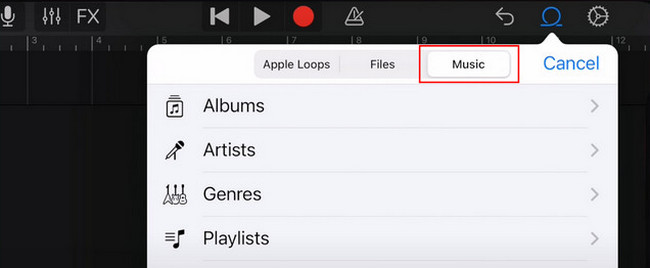
Teil 3. FAQs zum Ändern des Alarmtons auf dem iPhone
1. Wie ändere ich meinen Alarmton in ein Lied?
Gehen Sie zum Uhr App auf Ihrem iPhone. Tippen Sie anschließend oben auf das Plus-Symbol, wenn Sie den Alarmton durch ein neues Lied ersetzen möchten. Sie können auch einen vorhandenen Alarm auswählen. Danach erscheinen Anpassungsoptionen auf Ihrem Bildschirm. Bitte wählen Sie das aus Klingen Knopf unten. Anschließend werden Sie zu einem neuen Bildschirm weitergeleitet. Tippen Sie im Abschnitt „Sounds“ bitte auf Wählen Sie ein Lied Taste. Alle verfügbaren Songs werden angezeigt. Wähle einen von denen.
2. Warum ist der Wecker meines iPhones laut und dann leise?
Natürlich ist die Attention-Aware-Funktion aktiviert. Dies liegt daran, dass die Funktion dafür verantwortlich ist, zu steuern, was mit der Lautstärke geschieht, wenn auf Ihrem iPhone Warnungen vorliegen. Wenn dies der Fall ist, deaktivieren Sie die Funktion, damit das genannte Problem nicht auftritt. Gehen Sie dazu bitte auf die Einstellungen App Ihres iPhones. Wählen Sie danach die aus Gesichts-ID und Passwort Klicken Sie auf die Schaltfläche „Optionen“. Wählen Sie später das aus Aufmerksamkeitsbewusste Wahl um die Funktion auszuschalten.
3. Warum funktionieren iPhone-Wecker manchmal nicht?
Die Lautstärke des Alarms kann hoch eingestellt sein. Dies ist einer der häufigsten Gründe, warum Einzelpersonen glauben, dass die Warnungen auf iPhones nicht funktionieren. Möglicherweise liegt auch ein Hardwareproblem mit Ihrem iPhone-Lautsprecher vor. Experten zu diesem Thema können helfen. Stellen Sie sicher, dass die iPhones Bitte nicht stören und die Silent-Funktion ist ebenfalls deaktiviert.
4. Wie ändere ich die Alarmlautstärke auf dem iPhone?
Dafür gibt es zwei integrierte Möglichkeiten. Gehen Sie zunächst zu Uhr App. Verwenden Sie anschließend die Lautstärketaste Ihres iPhones, um die Lautstärke des iPhones anzupassen. Alternativ können Sie auch zum iPhone gehen Einstellungen App. Wählen Sie danach die Sounds und Haptik Klicken Sie auf die Schaltfläche „Optionen“. Gehen Sie später zum Klingelton- und Alarmlautstärke Abschnitt. Verstelle die Lautstärkeregler Symbol für die Lautstärke Ihres iPhones.
Mit FoneTrans für iOS haben Sie die Freiheit, Ihre Daten vom iPhone auf den Computer zu übertragen. Sie können nicht nur iPhone-Textnachrichten auf den Computer übertragen, sondern auch Fotos, Videos und Kontakte einfach auf den PC übertragen.
- Übertragen Sie Fotos, Videos, Kontakte, WhatsApp und mehr Daten mit Leichtigkeit.
- Vorschau der Daten vor dem Übertragen.
- iPhone, iPad und iPod touch sind verfügbar.
Nachdem Sie gelernt haben, wie Sie den iPhone-Alarmton ändern, hören Sie ihn laut? Das ist großartig, wenn das der Fall ist! Wir hoffen auch, dass Ihnen die Bonustipps zum Anpassen Ihres Klingeltons sehr geholfen haben. Kommentieren Sie Ihre Fragen auf jeden Fall im Kommentarbereich unten, falls vorhanden. Vielen Dank!
